مشکلات رایج MacBook Air M2 و نحوه رفع آنها
M2 MacBook Air حتی قبل از عرضه نیز بحث برانگیز بود و اکنون که در بازار عرضه شده است، همچنان مورد انتقاد قرار می گیرد.
در حالی که M2 MacBook Air به اندازه کافی عرضه نشده است تا مشکلات قابل توجهی را که نیاز به عیب یابی دارند جمع آوری کند، چالش های اولیه زیادی با خرید و داشتن مک بوک ایر M2 وجود دارد که برخی از آنها راه حل های آسانی برای امتحان کردن دارند.
فقط می تواند از یک نمایشگر خارجی استفاده کند

مک بوک ایر M2 به طراحی و عملکرد سفارشی شده توسط اپل در چندین محصول سری مک بوک ایر ادامه می دهد، زیرا فقط یک پورت نمایشگر خارجی دارد. این خبر، پس از عرضه مک بوک ایر M2، بسیاری از طرفداران را که امیدوار بودند این لپ تاپ دارای حداقل دو درگاه نمایش خارجی باشد، ناراحت کرده است – متأسفانه، در حال حاضر این یک محدودیت سخت افزاری است.
با این حال، رفع این مشکل به سادگی خرید یک داک یا هاب Thunderbolt است که برای قرار دادن چندین پورت نمایش خارجی گسترش می یابد.
این راه حل برای M1 MacBook Air نیز خواهد بود، اما از آنجایی که مدل M2 اکنون دارای یک درگاه شارژ MagSafe 3 است، آن پورت های USB-C کمی آزادتر شده اند. به عنوان مثال، میتوانید یک نمایشگر خارجی را مستقیماً از طریق درگاه USB-C به مکبوک ایر M2 خود وصل کنید و تا وضوح 6K را امکانپذیر کنید. سپس می توانید یک یا چند نمایشگر خارجی را از طریق ایستگاه اتصال وصل کنید.
اپل از پشتیبانی از شارژ سریع 67 واتی خود برای M2 MacBook Air استفاده می کند که 50 درصد شارژ را تنها در 30 دقیقه ارائه می دهد. متأسفانه، آداپتور شارژ سریع همراه با لپ تاپ جدید به صورت استاندارد ارائه نمی شود.
مدل پایه M2 MacBook Air دارای یک آداپتور 30 واتی به عنوان منبع تغذیه استاندارد است. با این حال، وقتی لپ تاپ جدید خود را با 20 دلار اضافی خریداری می کنید، می توانید به یک آداپتور شارژ سریع 35 واتی یا یک آداپتور شارژ سریع 67 واتی ارتقا دهید. از طرف دیگر، اگر به مدل رده بالاتر M2 MacBook Air ارتقا دهید که دارای درایو حالت جامد 512 گیگابایتی (SSD) و پردازنده گرافیکی 10 هسته ای است، آداپتور شارژ سریع 35 واتی یا 67 واتی به صورت رایگان ارائه می شود.
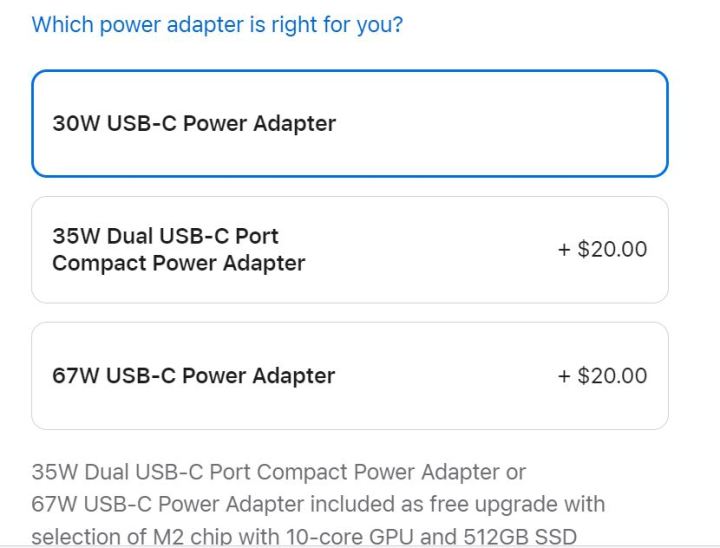
اگر این گزینه را هنگام پرداخت از دست دادید، متأسفانه ممکن است متوجه شده باشید که مک بوک شما از شارژ سریع پشتیبانی نمی کند.
جدا از خرید آداپتور شارژ سریع برند دیگری، همیشه میتوانید به عقب برگردید و یکی از این شارژرهای سریعتر را جداگانه بخرید، اما اگر آنها را با خرید خود در هنگام تسویهحساب همراه نکنید، 60 دلار به شما تعلق میگیرد.
گزینه رنگ نیمه شب به راحتی خراشیده می شود

رنگ M2 MacBook Air Midnight نزدیکترین رنگ به مشکی است و حتی ممکن است آبی تیره درخشان در نور باشد. با این حال، به نظر میرسد که این گزینه فقط یک پوشش بالایی است و ثابت شده است که مستعد خراش است، به خصوص در اطراف ناحیه MagSafe و سایر پورتها، که رنگ پایه نقرهای زیر آن را نشان میدهد. با گذشت زمان، گزینه رنگ Midnight می تواند در سراسر شاسی تراشه کند و خراش دهد. این توسط کاربران Reddit گزارش شده است، و برخی می گویند که محموله آنها حتی با خراش های کوچک روی جعبه آمده است.
از طرف دیگر، می توانید رنگ دیگری را انتخاب کنید. اگر رنگ پایه Midnight نقره ای است، می توانید گزینه رنگ نقره ای را انتخاب کنید تا به طور کامل از مشکل خراش جلوگیری کنید. از دیگر گزینههای رنگی M2 MacBook Air میتوان به Starlight و Space Grey اشاره کرد که هیچ شکایتی از خراش نداشتند. اگر قبلاً رنگ نیمه شب را خریداری کرده اید، برای محافظت از خود در برابر خراش از یک کیف محافظ استفاده کنید.
صدا ممکن است کمی بدتر باشد
نظرات در مورد صدای مک بوک ایر M2 ممکن است در نهایت به ترجیحات شخصی بستگی داشته باشد. برخی از بررسیها درباره این لپتاپ، طراحی بهروز آن را مورد انتقاد قرار دادند که شامل یک سیستم صوتی با چهار بلندگو، از جمله دو بلندگو در اطراف لولای داخلی نزدیک نمایشگر، و دو بلندگوی دیگر که سبکی پنهان دارند، در مقایسه با مشبکهای قابل مشاهده مکبوک ایر M1 است. .
YouTuber MaxTech توضیح داد که برخلاف تجربه صدای فراگیر ارائه شده توسط مدل قبلی مک بوک ایر، صحنه صوتی M2 MacBook Air با بازتاب صدا از صفحه نمایش و به سمت کاربران از بین می رود. او اضافه کرد که بلندگوهای اضافی موجود در قسمت پایینی لپتاپ به اندازهای که اپل وعده داده بود، بیس پخش نمیکند.

بررسی های دیگر نظرات مثبت تری در مورد صدای مک بوک ایر M2 ارائه کرده اند. یوتیوبر CJ Unplugged اعتراف کرد که این لپ تاپ ممکن است صدای قدرتمندی مانند مک بوک پرو نداشته باشد، اما او با صحنه صوتی M2 MacBook Air مشکلی ندارد و آن را برای فعالیت های سرگرمی مانند تماشای یوتیوب دلپذیر می داند. در همین حال، توسعهدهنده نرمافزار Alex Zyskind صدای لپتاپ را واقعی و واقعی با پاسخ فرکانسی صافتر توصیف کرد. او گفت که آن را به میان رده راحت تر M1 MacBook Air ترجیح می دهد و گفت که می تواند از بلندگوهای M2 MacBook Air برای ایجاد ویدیوهای ساده استفاده کند.
برداشت های بلندگو در بررسی خود ما نشان می دهد که بلندگوها به طور قابل توجهی بهتر از لپ تاپ های رقیب هستند، حتی اگر با سیستم صوتی ارائه شده در مک بوک پروهای 14 و 16 اینچی فاصله زیادی داشته باشند.
اگر نگران این هستید که ممکن است با کیفیت صدای مک بوک ایر M2 مشکلی داشته باشید، ممکن است قبل از خرید، صدای لپ تاپ را در فروشگاه تست کنید. علاوه بر این، از گزینه های AppleCare و پنجره بازگشت خود آگاه باشید.
سرعت پایین SSD را برطرف کنید
مشکلات مربوط به سرعت SSD در مدل پایه M2 MacBook Air از زمان عرضه این محصول یک موضوع مداوم بوده است. مدل پایه دارای یک SSD 256 گیگابایتی و یک پردازنده گرافیکی هشت هسته ای و یک تراشه NAND است. این پیکربندی به طور کلی منجر به انتقادات زیادی از مدل پایه M2 MacBook Air شد، زیرا M1 MacBook Air دارای دو تراشه NAND با مشخصات سخت افزاری یکسان است. علاوه بر این، بنچمارکها نشان میدهند که مدل پایه M2 MacBook Air 50٪ سرعت خواندن/نوشتن کندتر از M1 در معیارهای مختلف دارد.

پس از تجزیه و تحلیل دقیق تر، برخی از بازبینان خاطرنشان کردند که در حالی که سرعت خواندن آهسته تر بود، تنها حدود 500 مگابایت در ثانیه کاهش یافت، که ممکن است برای کاربر معمولی قابل توجه نباشد. این سرعت نوشتن بود که افت شدید عملکرد را بین مدلهای مکبوک ایر M2 و M1 نشان داد. انتخاب این سیستم به معنای صبور بودن در هنگام صادرات فایل است.
در غیر این صورت، گزینههای فعلی برای رفع این مشکل شامل اجتناب از مدل پایه M2 MacBook Air به طور کامل است. بسیاری اشاره کردند که M1 MacBook Air هنوز برای فروش در دسترس است و قیمت آن از 1000 دلار شروع میشود و بسیاری از جنبههایی را که در مدل پایه M2 MacBook Air مورد انتقاد قرار گرفته بود، برطرف میکند.
همچنین می توانید به سراغ مک بوک ایر رده بالاتر M2 بروید که دارای یک SSD 512 و یک پردازنده گرافیکی 10 هسته ای است. این مدل دارای طراحی تراشه NAND دوگانه است و هیچ گزارشی از کاهش سرعت وجود ندارد. به غیر از افزایش قابل توجه 1500 دلاری قیمت نسبت به قیمت 1200 دلاری M2 MacBook Air پایه، بررسی های این نسخه تا حد زیادی مثبت بوده است.
رفع مشکلات دریچه گاز و عملکرد حرارتی
گسست حرارتی یکی دیگر از انتقادات سنگین نسبت به M2 MacBook Air است، با چند بازبین محبوب در مورد اینکه چگونه گرم شدن بیش از حد لپ تاپ بر عملکرد آن نه تنها در کارهای سخت، بلکه در استفاده معمولی نیز تأثیر گذاشته است. ما دمای داخلی CPU را در بررسی خودمان تا 108 درجه سانتیگراد اندازهگیری کردیم، که بسیار داغتر از لپتاپهای قابل مقایسه است. میتوانید خودتان با برنامههای رایگان مانند برنامه Hot از iMazing دما را اندازهگیری کنید.
البته عملکرد در کارهای معمولی بسیار بالا باقی می ماند، اما اگر می خواهید کاری که این لپ تاپ می تواند انجام دهد را به حداکثر برسانید، چندین راه حل وجود دارد.
رفع 1: یکی از راه حل های بالقوه برای این مشکل، ارتقای ساده مدل پایه M2 MacBook Air از یک پردازنده گرافیکی هشت هسته ای به یک پردازنده گرافیکی 10 هسته ای با 100 دلار اضافی در هنگام خرید است. این کار دمای داخلی بسیار بالا را برطرف نمی کند، اما دو هسته اضافی باید عملکرد را در کارهایی که می توانند از GPU استفاده کنند، بهبود بخشد.
فقط تصور نکنید که این به معنای عملکرد عالی در بازی است. گجت های یوتیوب گرگ متوجه شدند که M2 MacBook Air با مشخصات تقویت شده در واقع کندتر از مدل پایه به دلیل دریچه گاز در یک سناریوی بازی خاص کار می کند.
خرابی iFixit نشان داد که M2 MacBook Air جزئیات خنککننده کافی در سیستم خود ندارد. به جای هیت سینک مانند آنچه در مک بوک ایر M1 مشاهده می شود، مدل جدیدتر فقط یک صفحه نمایش فلزی نازک به عنوان منافذ حرارت دارد. این احتمالاً برای باریک نگه داشتن لپ تاپ انجام شده است، اما منجر به تولید دستگاهی شد که برای کنترل دمای داخلی تلاش می کرد.
رفع 2: کاربرانی که با فناوری آشنا هستند می توانند این اصلاح پد حرارتی را که توسط MaxTech توسعه داده شده است، اجرا کنند که قیمت آن تنها 15 دلار است. اما حتی این فقط یک راه حل کوتاه مدت است که برای چند دقیقه قبل از اینکه گرما تمام شود کار می کند.
رفع 3: برخی از گزینههایی که میتوانند به گرمای بیش از حد کمک کنند و به نوبه خود به کاهش فشار حرارتی کمک کنند عبارتند از انتخاب یکی از گزینههای رنگ روشنتر به جای رنگ نیمهشب. رنگ نیمهشب بیشتر گرما را جذب میکند، در حالی که گزینههای روشنتر، بهویژه نقرهای، بیشتر آن را منعکس میکنند و در کل سیستم را خنک نگه میدارند.
رفع ناچ مک بوک ایر
M2 MacBook Air با طراحی جنجالی پریمیوم صفحه نمایش 13.6 اینچی خود معرفی شد. در حالی که ممکن است بسیاری از صفحه نمایش بزرگتر و روشن تر که وب کم 1080p لپ تاپ را در بریدگی قرار می دهد، لذت ببرند، این ویژگی می تواند برای کسانی که ظاهر یکنواخت تری را به لپ تاپ های اپل خود ترجیح می دهند، آزاردهنده باشد.
برخی حدس میزنند که این ناچ میتواند به معرفی یک ویژگی مهم مانند Face ID در کل خط مک منجر شود. در همین حال، دیگرانی مانند YouTuber Tally Ho Tech معتقدند که اپل ممکن است آیفون 14 آینده را به طراحی Face ID بدون بریدگی به روز کند و اکنون از این قطعات جایگزین در M2 MacBook Air استفاده می کند. در هر صورت، بریدگی از قبل روی این لپتاپ وجود دارد، اما اگر طرفدار آن نیستید، میتوانید اقداماتی را انجام دهید تا کمتر به چشم بیاید.
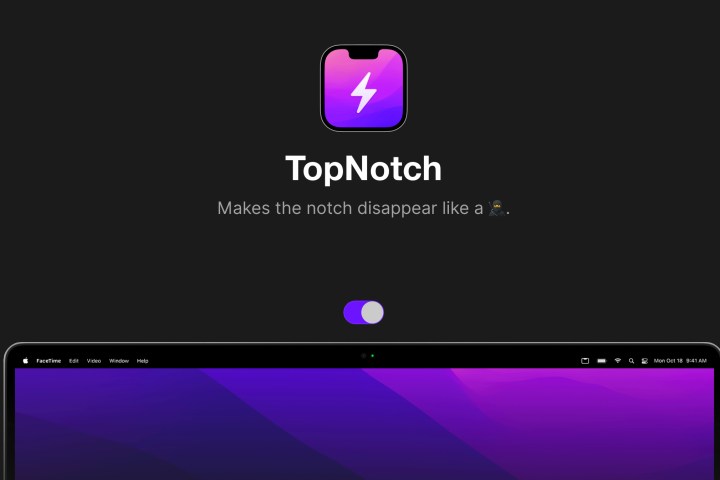
رفع 1: یکی از این ترفندها استفاده از برنامه های خود در حالت تمام صفحه است که با انتخاب می توانید این کار را انجام دهید دایره سبز در گوشه سمت چپ بالای پنجره برنامه، جایی که دکمههای کنترل پنجره اپل قرار دارند. این به برنامه اجازه می دهد تا کل صفحه را بگیرد و بریدگی را بپوشاند. وقتی استفاده از برنامه را تمام کردید، می توانید یکی را انتخاب کنید خروج در گوشه سمت چپ بالای صفحه کلید برای باز کردن دوباره دکمه های کنترل پنجره و انتخاب دایره سبز دوباره برای بازگشت به اندازه مرورگر معمولی، یا می توانید استفاده کنید کنترل + فرمان + خوب میانبر صفحه کلید
رفع 2: ترفند دیگر این است که برنامه هایی را که ممکن است توسط بریدگی مانع ایجاد می شوند، تعمیر کنید. می توانید به Finder > برنامه ها، سپس برنامه مورد نظر را پیدا کنید. سپس روی برنامه کلیک راست کنید تا به آن دسترسی پیدا کنید اطلاعات بگیر گزینه و انتخاب کنید مقیاس بندی شده برای قرار گرفتن در زیر قاب دوربین داخلی. نزدیک اطلاعات بگیر پنجره، برنامه خود را باز کنید، و سپس باید تنظیم شود تا درست در زیر شکاف قرار گیرد.
رفع 3: برنامه TopNotch برنامه ای است که می توانید آن را دانلود کنید، و پس از فعال شدن، نواری را در بالای صفحه نمایش M2 MacBook Air شما قرار می دهد و بهترین دید را پنهان می کند. می توانید این برنامه را به صورت رایگان دانلود کنید و فقط به MacOS 11.0 یا بالاتر نیاز دارد. این برنامه همچنین با تصاویر پس زمینه دسکتاپ پویا، گوشه های گرد و مانیتورهای خارجی کار می کند.
یک بار دیگر، شما همچنین می توانید مک بوکی را انتخاب کنید که بهترین ها را ندارد، مانند M1 MacBook Air یا M2 MacBook Pro.
توصیه های سردبیران